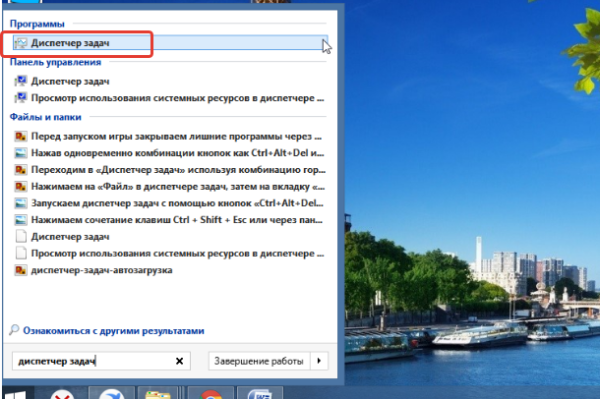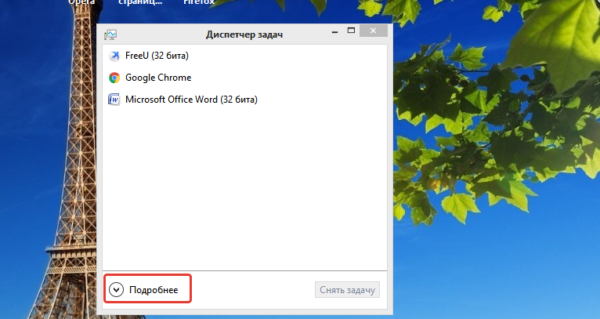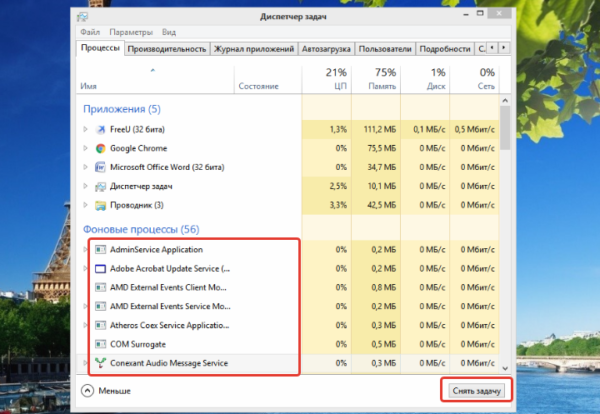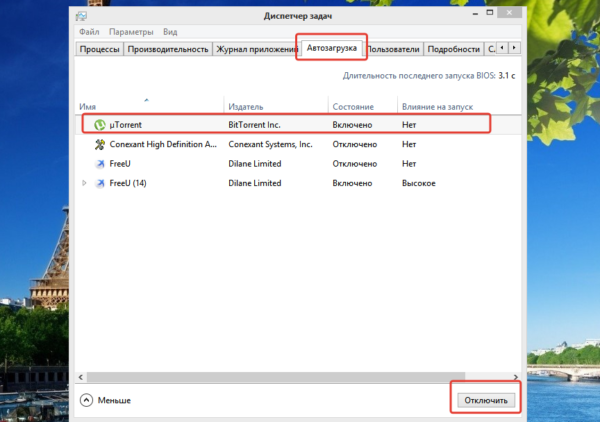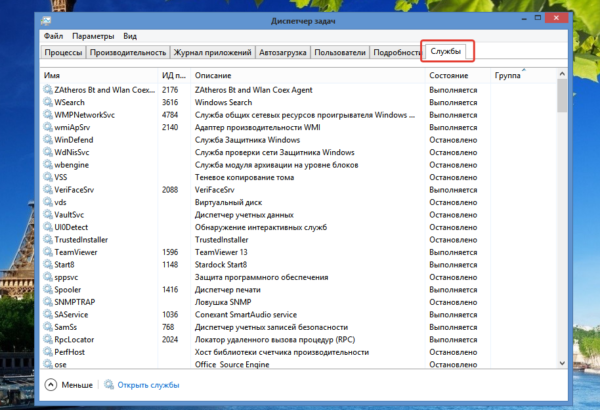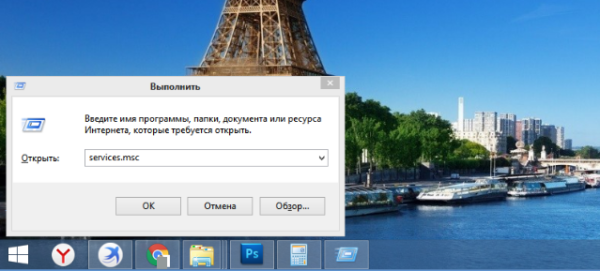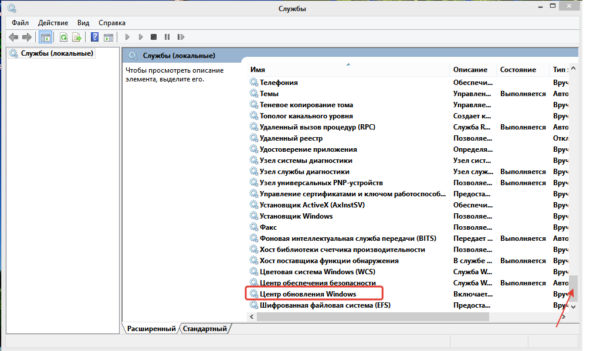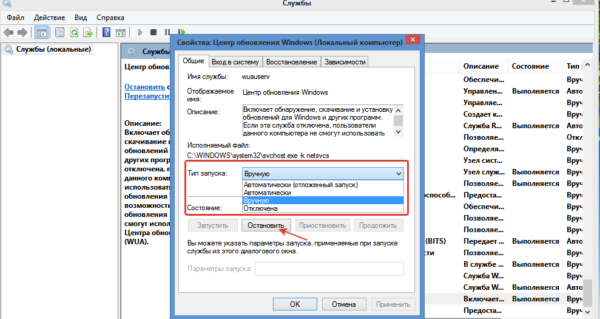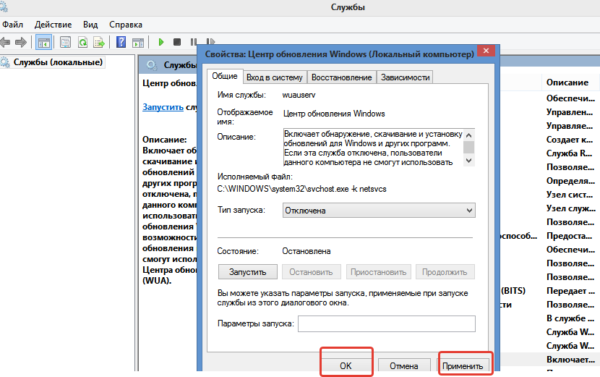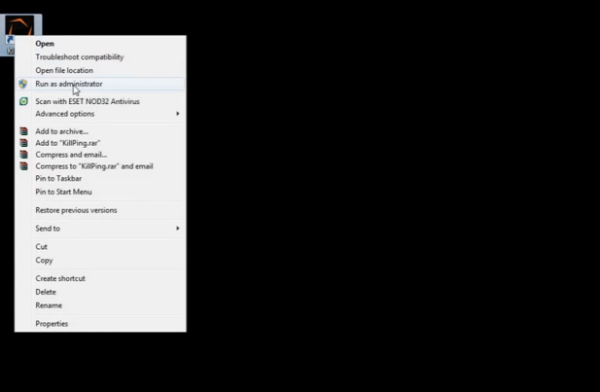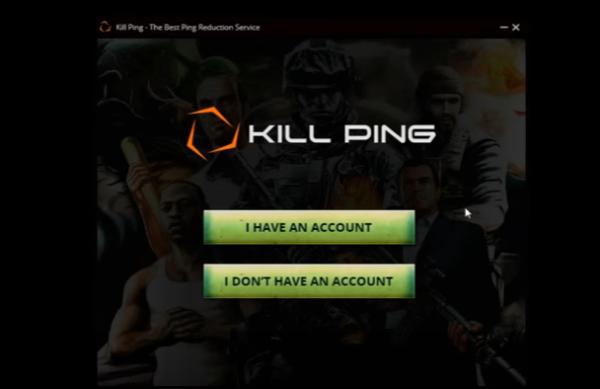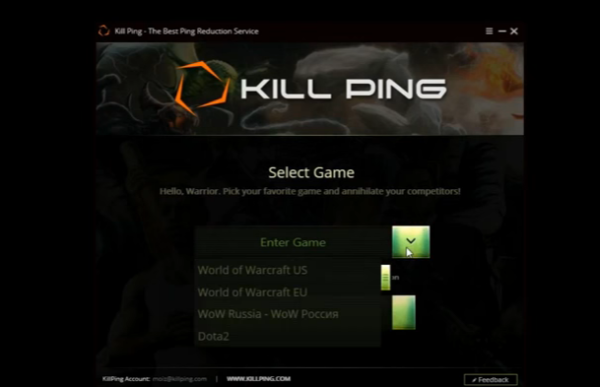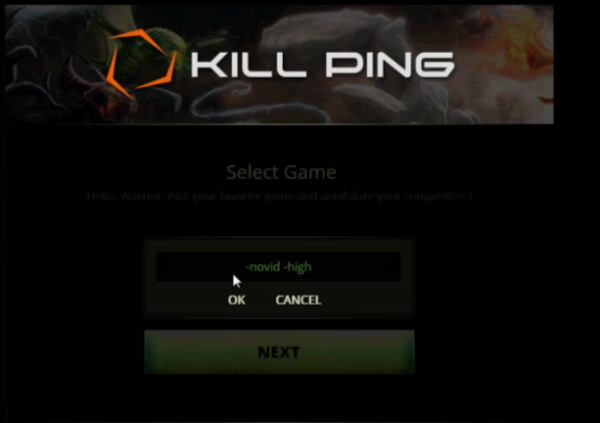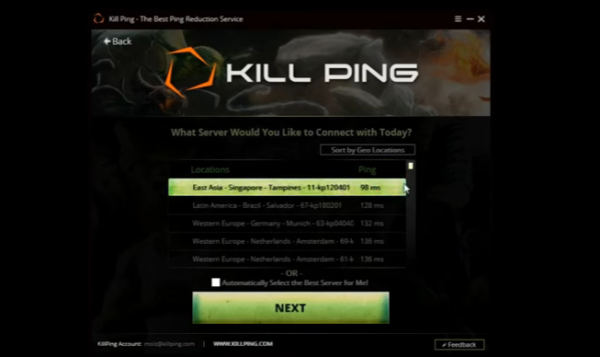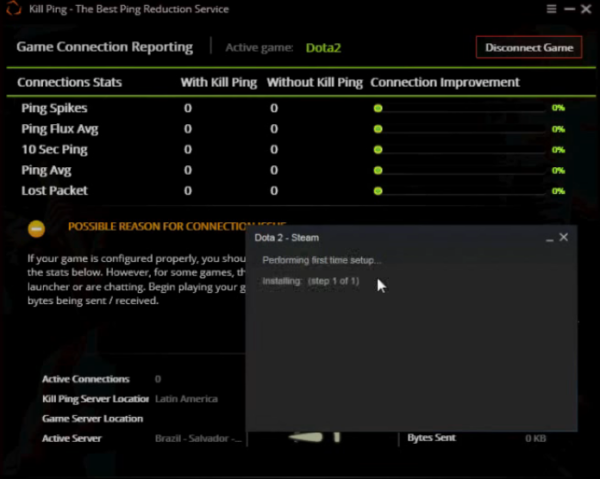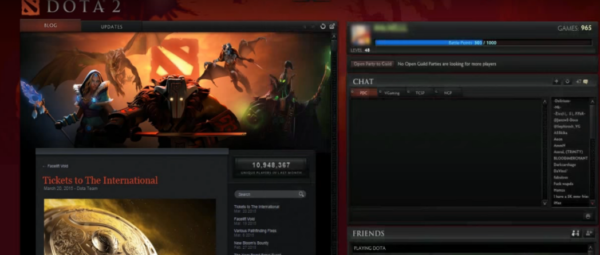Як перевірити швидкість пінгу
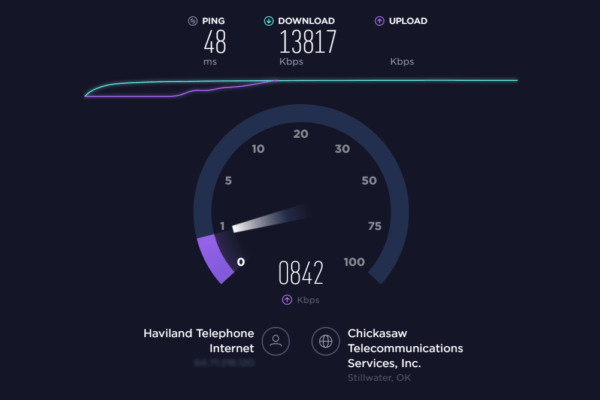
Інтерфейс сайту Speedtest.net
Перевірити швидкість свого інтернет-з’єднання (разом з пінгом) можна за допомогою сайту Speedtest.net. Це найпопулярніший онлайн-тест швидкості. Все, що знаходиться нижче 20 мс, вважається відмінним, в той час як будь-яке значення пінгу, яке вище 150 мс може призвести до помітного відставання.
У вас може бути найшвидший ігровий ПК, але з повільним пінгом ваші дії зажадають набагато більшої кількості часу.
12 ефективних способів зниження пінгу
Розробники скажуть, що ви не можете відчути різницю в 5-10 мс, але геймери знають краще. Професійні гравці скажуть, що певні ігри або герої не можуть бути відтворені оптимально з більш високим пінгом.

Для гравців високе значення пінгу погано впливає на відтворення мережевих ігор або персонажів в грі
У цьому керівництві ми поговоримо про 12 ефективних способах, для зниження пінгу та поліпшення онлайн-ігри.
1. Виберіть найближчий сервер
Самий простий спосіб, щоб знизити пінг — вибрати сервер, який знаходиться найближче до вас. Будь-сервер, який знаходиться найближче до вашого місця розташування, забезпечить кращу зв’язок між сервером і локальним комп’ютером і, отже, значно допоможе знизити пінг. У багатьох іграх є можливість або переглядати доступні сервери, або ставити свій регіон.
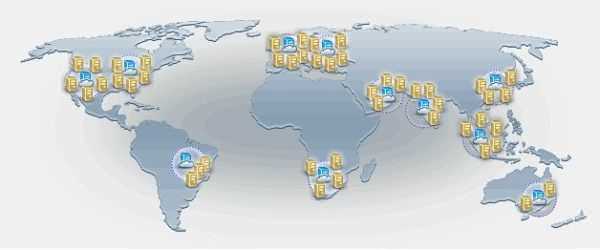
Вибір сервера по місцю розташування ближче до гравця найкращий спосіб знизити пінг
Вибір місця розташування поруч з вами — це найефективніший спосіб зменшити пінг. Цей процес буде сильно відрізнятися в залежності від гри, в яку ви граєте. Однак не всі багатокористувацькі ігри дозволяють вибирати регіон і можуть автоматично намагатися підключити вас до найближчого сервера або гравцеві.
2. Закрийте зайві програми
При грі в онлайн-ігри хорошою практикою є закриття додатків і програм, що працюють у фоновому режимі. Це також допомагає знизити навантаження на ваш комп’ютер. Може бути так, що ваше з’єднання з ігровим сервером у порядку, проте навантаження на комп’ютер змушує онлайн-гру гальмувати. Перед підключенням до будь онлайн-грі переконайтеся, що зайві програми закриті. Це також допомагає звести до мінімуму загальну пропускну здатність, споживану вашим комп’ютером, оскільки багато з програм і додатків втягуються в ваш Інтернет.
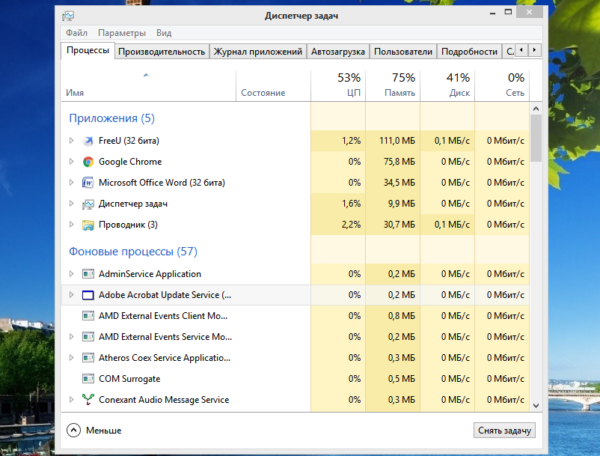
Перед запуском гри закриваємо зайві програми через «Диспетчер завдань»
Торенти, потокова музика і відкриті браузери можуть надати великий вплив на якість гри. Закрийте ці програми перед початком гри. Найефективніший спосіб закрити будь-яку програму і виконуваний файл з вашого комп’ютера — це «Диспетчер завдань». Для цього зробіть наступне:
- Відкрийте «Диспетчер завдань». Для цього клікніть на нижній панелі і у вікні натисніть на «Диспетчер завдань». Або затисніть Ctrl+Alt+Del і у вікні виберіть «Диспетчер завдань». Його також можна відкрити через вбудований пошук Віндовс.

У меню «Пуск» вводимо в пошуковик «диспетчер завдань», відкриваємо програму
- При відкритті «Диспетчера завдань» у перший раз, вам потрібно клікнути «Детальніше».

Натискаємо кнопку «Детальніше», якщо «Диспетчер завдань» відкрився в згорнутому вікні
- Там де «Процеси» виберіть ті, які ви хочете зупинити і, натискаючи на кнопку «Зняти завдання», зупиніть їх (як на прикладі нижче).

Вибираємо програми і натискаємо на кнопку «Зняти завдання»
- Для того щоб прибрати програми з автозавантаження перейдіть у вкладку і вимкніть ті програми, для яких не потрібно автозавантаження.

Відкриваємо вкладку «Автозавантаження», вибираємо програму і натискаємо кнопку «Відключити»
- Для того, щоб вимкнути всі зайві служби перейдіть у вкладку і вимкніть зайві.

Відкриваємо вкладку «Служби» і відключаємо зайві
Зайві служби можна також відключити тим же способом, що і оновлення, про що ми поговоримо нижче.
Список служб, які можна відключити, відносяться наступні.
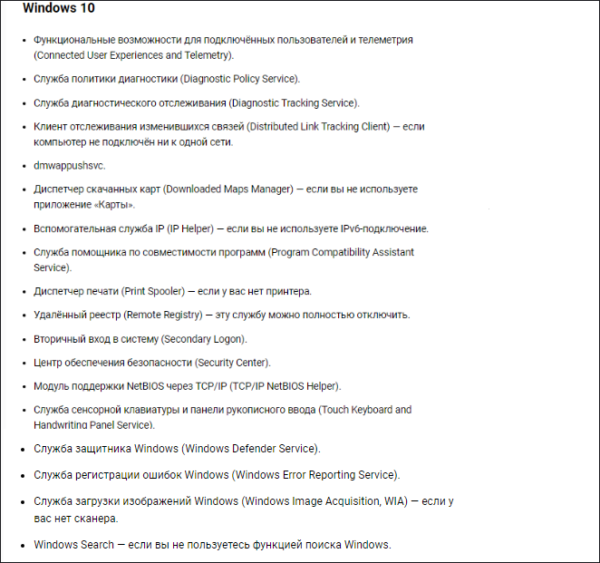
Служби, які можна відключити на Windows 10
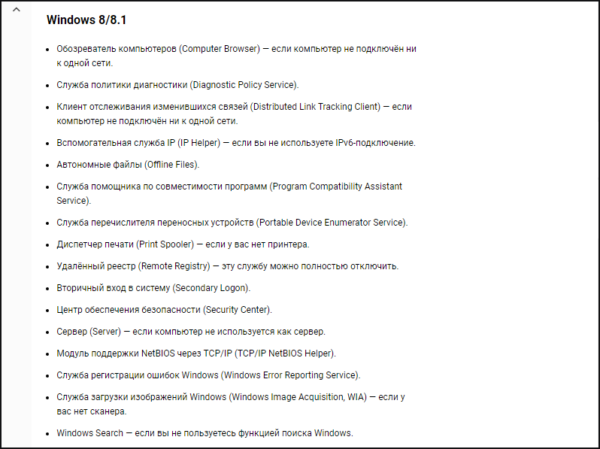
Служби, які можна відключити Windows 8/8.1
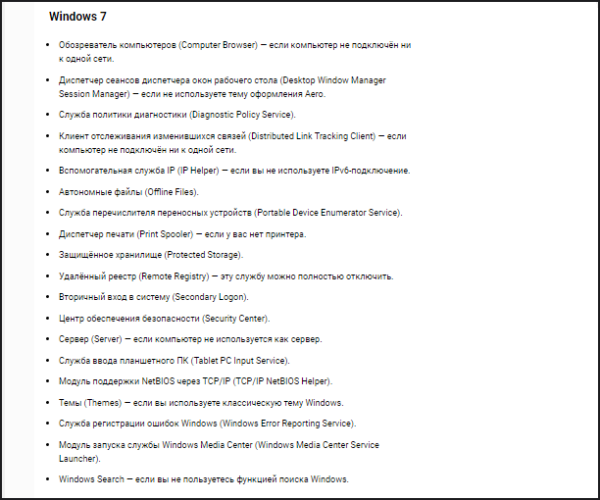
Служби, які можна відключити на Windows 7
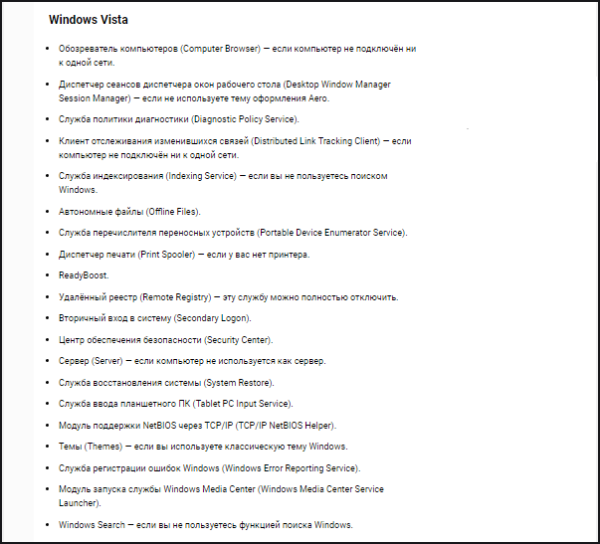
Служби, які можна відключити Windows Vista
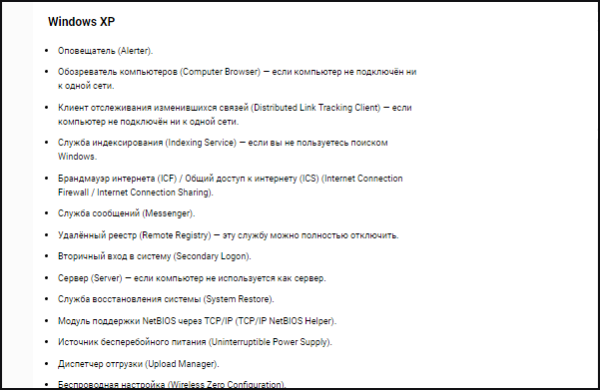
Служби, які можна відключити на Windows XP
3. Вимкніть оновлення
Незважаючи на те, що оновлення дуже важливі для комп’ютера, вони можуть і почекати, а ось гра не може. Обов’язково відключіть всі свої оновлення перед початком гри, так як оновлення значно віднімають трафік. Після закінчення гри, оновлення можна буде включити знову.
Для того щоб вимкнути оновлення зробіть наступне:
- Затисніть Win+R і у вікні вставити services.msc. Натисніть клавішу Enter, після чого ви побачите нове вікно, в якому потрібно знайти службу оновлень (як на картинці нижче).

Затискаємо одночасно Win+R, у вікно вводимо services.msc, натискаємо Enter

Прокручуємо повзунок в самий низ, знаходимо «Центр оновлення Windows»
- Клікніть по цій службі 2 рази і зупиніть її. Для цього натисніть кнопку «Зупинити», а у полі запуску виберіть «Відключена» (як на прикладі нижче).

У пункті «Тип запуску» вибираємо «Відключена», потім натискаємо «Зупинити»
- Натисніть «ОК» і збережіть зміни.

Натискаємо «Застосувати», потім «ОК»
На замітку! Таким же способом можна відключити всі зайві служби.
4. Використовуйте Ethernet замість Wi-Fi

Пряме підключення через Ethernet кращий варіант для зниження пінгу
Перемикання на Ethernet — це простий і ефективний спосіб для того, щоб знизити пінг. Відомо, що WiFi збільшує затримку і гальмування через свою ненадійність. Відомо, що безліч домашніх пристроїв втручається в роботу Wi-Fi, що робить його не оптимальним для онлайн-ігор. Підключення до пристрою безпосередньо за допомогою Ethernet — найкращий спосіб забезпечити мінімальний пінг і набагато більш стабільне з’єднання.
5. Скиньте мережеве обладнання

Перед запуском гри потрібно відключати всі мережеве обладнання
Якщо ви помітили значне гальмування в грі, більше ніж зазвичай, скидання мережевого обладнання може вирішити цю проблему. Скинувши мережеве обладнання ви вимкніть свою мережу на короткий час, тому спочатку закрийте гру.
6. Перевірте наявність шкідливого ПЗ на своєму комп’ютері

При зависанні гри можна просканувати комп’ютер антивірусом
Якщо у вас є зараження вірусом або рекламних ПО, фонові процеси можуть поглинати велику частину пропускної здатності обчислювальної потужності. Переконайтеся, що ваша антивірусна програма оновлена, і запустіть сканування, наприклад, з допомогою Malwarebytes Anti-Malware і AdwCleaner (безкоштовно). Знайдіть і видаліть найбільш поширені зараження.
7. Перевірте наявність оновлень для свого Інтернету

Перевіряйте у інтернет-провайдера наявність вигідних пакетів або додаткових функцій
Наприклад, ви можете і не знати про появу вигідного пакету, акції або додаткової функції (бонусні Гб, підключення турбо-швидкості і т. д.).
8. Почистіть комп’ютер

Очищення комп’ютера від пилу запобігає перегрів комп’ютера, який погано впливає на роботу і швидкість інтернету
Ніхто інший не може зробити це за вас. Пил — ваш найлютіший ворог. Шари пилу створюють перегрів, оскільки на вашому комп’ютері неможлива належна вентиляція, що призводить до перегріву, який в свою чергу призводить до уповільнення всіх процесів. Крім того, є ймовірність, що перегрів і є та причина, яка призводить до затримки мережевого адаптера.
9. Знизьте свій пінг з допомогою Kill Ping
Для зниження пінг можна також використовувати спеціальне ігрове додаток для пониження пінгу.
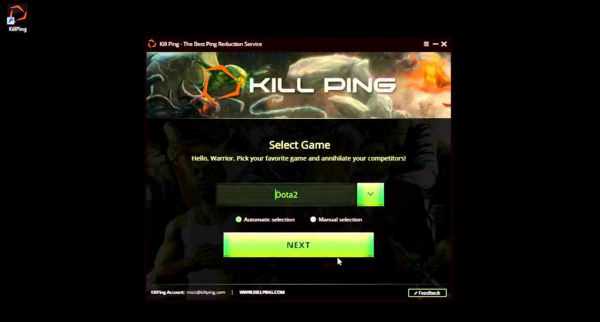
Інтерфейс програми «Kill Ping»
Kill Ping — це поєднання високо оптимізованих виділених серверів разом з розумними технологіями маршрутизації. Все це забезпечує безперервний ігровий трафік без будь-яких затримок. Простими словами, Kill Ping надає виділений маршрут для вашої гри разом з ідеальним захистом. Це також допоможе захиститися від хакерів, які можуть представляти загрозу, особливо якщо ви граєте в Інтернеті. Будучи онлайн-гравцем, ви не хочете, щоб ваш обліковий запис була зламана.
Уявлення про те, як працює Kill Ping можна побачити на прикладі нижче.
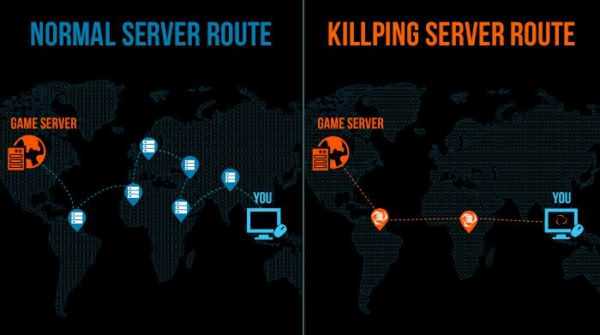
Результат використання програми Kill Ping
Для того щоб знизити пінг, використовуючи програму Kill Ping, потрібно зробити наступне:
- Натисніть правою кнопкою миші на ярлик програми Kill Ping і виберіть «Запуск від імені адміністратора».

Правою кнопкою миші натискаємо на ярлик «Kill Ping», вибираємо «Запуск від імені адміністратора»
- Виберіть варіант «I have an account» або натисніть кнопку «I don’t have an account» і пройдіть реєстрацію.

Вибираємо варіант «I have an account» або натискаємо «I don’t have an account» і проходимо реєстрацію
- Введіть свій логін і пароль, натисніть кнопку «Login».

Вводимо логін і пароль, натискаємо «Login»
- У списку виберіть гру, в яку хочете увійти, натисніть «Next».

У списку вибираємо гру, натискаємо «Next»
- Введіть свій нік в грі, натисніть «ОК».

Вводимо свій нік в грі, натискаємо «ОК»
- Виберіть виділений маршрут зі списку, натисніть «Next».

Вибираємо виділений маршрут зі списку, натискаємо «Next»
- У відкритому вікні очікуєте процес завантаження, натисніть у віконці «Installing».

Натискаємо в віконці «Installing»
- Готове. Ви в грі.

Вікно гри з вибраним маршрутом
Таким чином, виділений маршрут, наданий Kill Ping, не тільки знизить пінг, але і забезпечить надійний захист від хакерів.
10. Увімкніть QoS (по можливості)
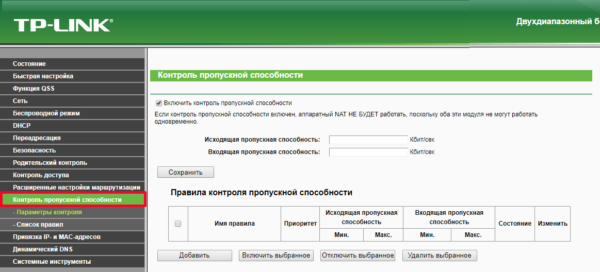
Заходимо в налаштування свого маршрутизатора, знаходимо розділ «Контроль пропускної здатності»
Якщо у вас є маршрутизатор, який підтримує елементи керування якістю обслуговування (QoS), ви можете використовувати їх для визначення пріоритетності ігрового трафіку в мережі. Процес активації цих елементів управління залежить від вашого маршрутизатора, і не всі маршрутизатори мають цю функцію.
11. Оновіть свій маршрутизатор

Маршрутизатор з елементами керування QoS може визначити пріоритетність ігрового трафіку в мережі
Якщо ви підключені по бездротовій мережі і не оновлювали свій маршрутизатор протягом декількох років, ви зможете отримати більш стабільне з’єднання з новим маршрутизатором. Шукайте маршрутизатори з елементами керування QoS, які можуть визначити пріоритетність ігрового трафіку в мережі.
12. Розгляньте можливість використання служби VPN
Трапляється так, що інтернет-провайдер маршрутизує ваш трафік через різні сервери, перш ніж він досягне свого пункту призначення. Це може призвести до поганого пінгу, навіть якщо ви фізично близькі до сервера. Якщо це так, VPN може зменшити пінг, оскільки між вами і ігровим сервером буде менше перельотів.

Служба VPN допомагає зменшити пінг, так як між гравцем і ігровим сервером буде менше перельотів
VPN не зробить вас (чарівним чином) ближче до сервера. Якщо ви намагаєтеся підключитися до сервера за кордоном, вам все одно доведеться боротися зі швидкістю світла, і VPN не буде мати великого значення.
У багатьох випадках VPN фактично збільшить пінг, оскільки це ще один стрибок, через який повинен пройти ваш трафік.
На замітку! VPN дійсно корисний, якщо інтернет-провайдер регулює ігровий трафік або скеровує його незвичайним способом.